惠普电脑USB装系统教程(详细介绍惠普电脑使用USB安装操作系统的步骤及注意事项)
![]() 游客
2024-11-08 11:54
313
游客
2024-11-08 11:54
313
惠普电脑是市场上非常受欢迎的一款电脑品牌,它的性能稳定可靠,很适合用来进行各种操作。本文将详细介绍如何使用USB来装系统,并给出一些值得注意的事项,帮助大家更方便地为惠普电脑装系统。
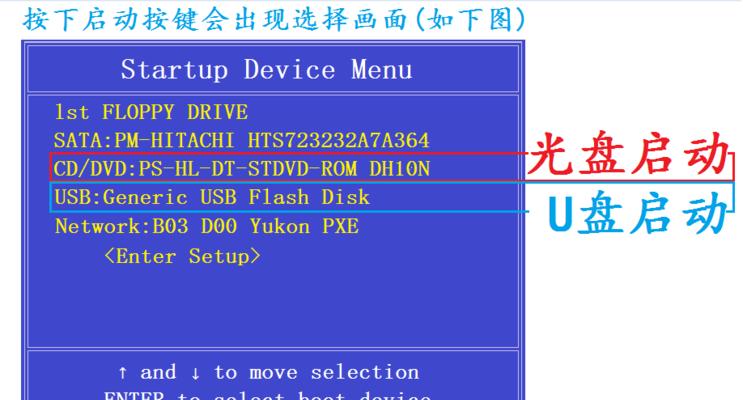
准备工作
1.确认你的惠普电脑支持使用USB来安装操作系统。
2.获取一个可用的U盘,容量至少为8GB。

3.下载并安装一个合适的系统安装镜像文件。
制作启动盘
1.将U盘插入电脑,并确保没有重要数据,因为制作启动盘会格式化U盘。
2.打开一个支持制作启动盘的软件,如Rufus。

3.在软件中选择U盘,并选择下载好的系统安装镜像文件。
4.点击开始制作,等待制作完成。
设置BIOS
1.重启电脑,在开机时按下相应的按键进入BIOS设置界面,不同型号的惠普电脑按键可能有所不同,一般是F2、F10、F12或ESC键。
2.在BIOS设置界面中,找到Boot选项,并将U盘设为第一启动项。
3.保存设置并退出BIOS。
安装系统
1.重启电脑,此时系统会从U盘启动。
2.等待系统加载完成,进入安装界面。
3.按照安装向导的提示进行系统安装,选择合适的分区和其他设置。
4.等待安装过程完成,系统会自动重启。
安装后的注意事项
1.安装完成后,及时更新系统补丁和驱动程序。
2.安装好系统后,建议立即备份重要数据。
3.注意定期清理和优化系统,保持良好的运行状态。
常见问题及解决方法
1.如果在启动时无法进入U盘安装界面,请检查BIOS设置是否正确。
2.如果系统安装过程中出现错误提示,可能是U盘制作或镜像文件损坏,重新制作启动盘或下载新的镜像文件。
3.如果安装后出现驱动问题或其他异常情况,尝试更新驱动程序或重新安装系统。
通过以上步骤,我们可以很方便地使用USB来为惠普电脑装系统。希望本文的教程能够对大家有所帮助,让大家能够更好地使用和管理自己的惠普电脑。如有任何问题,请及时咨询专业人士。
转载请注明来自数码俱乐部,本文标题:《惠普电脑USB装系统教程(详细介绍惠普电脑使用USB安装操作系统的步骤及注意事项)》
标签:惠普电脑
- 最近发表
-
- Win10电脑管家程序错误解决指南(应对Win10电脑管家程序错误的实用方法)
- 移动硬盘一直插着怎么办,移动硬盘长期插拔维护与保养攻略
- 华为电脑国行开不了机吗,华为国行电脑开机故障排查指南
- u盘插着电脑开不了机,探究故障原因及解决方案
- 电脑网络连接出现711错误的解决办法(解决电脑网络无法连接问题,消除711错误)
- 电脑重置错误的解决方法(探索电脑重置时出现错误的原因及解决方案)
- 苹果电脑关闭登录密码错误的解决方法(遭遇苹果电脑登录密码错误?别慌,这里有15个解决方案帮你!)
- 电脑DNS配置错误的原因及解决方法(为什么电脑DNS会配置错误?如何解决这个问题?)
- 电脑黑屏Windows修复错误全攻略(轻松应对电脑黑屏Windows修复错误的有效方法)
- 电脑显示证书错误,如何解决?(探索常见证书错误和解决方法)
- 标签列表

